Stripe invoicing
Poglavje opisuje kako vklopimo izmenjavo podatkov med e-računi in procesorjem elektronskih plačil Stripe. Stripe integracija omogoča avtomatsko izstavljanje in pošiljanje fiskaliziranih računov za plačila prejeta preko Stripe bodisi za enkratne nakupe preko košarice (checkout), bodisi za periodična plačila naročnine izvedene v aplikaciji Stripe.
Preden se lotimo urejanja avtomatske izstavitve računov izdanih v Stripe je potrebna aktivacija davčne blagajne v aplikaciji e-racuni.com! |
1. Nastavitve v Stripe
Za vklop izmenjave podatkov s Stripe je potrebno najprej generirati Stripe API secret key. Kako se to naredi je opisano po korakih:
1. V Stripe aplikaciji odpremo meni "Developers" in zavihek "API keys". Na tem mestu morebiti že imamo API ključe in ustvarimo dodatnega za aplikacijo e-racuni.com s klikom na gumb .
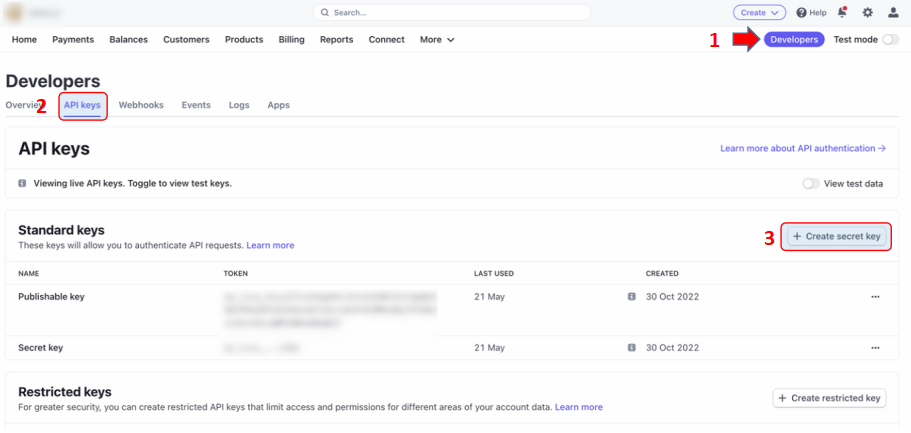 | ||||
| ||||
2. Na telefonsko številko, ki je vezana na naš Stripe račun prejmemo SMS z verifikacijsko številko, katero vnesemo na naslednje mesto:
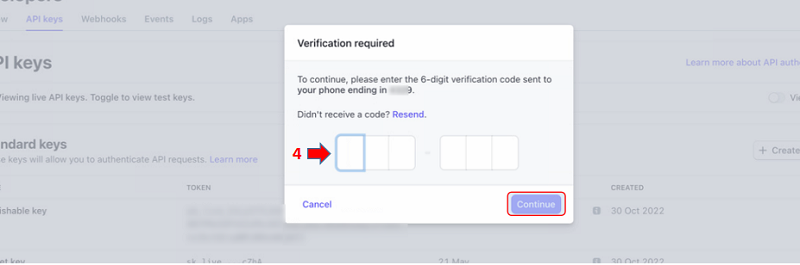 | ||||
| ||||
3.V naslednjem koraku nastavimo naziv ključa in ga ustvarimo s klikom na gumb .
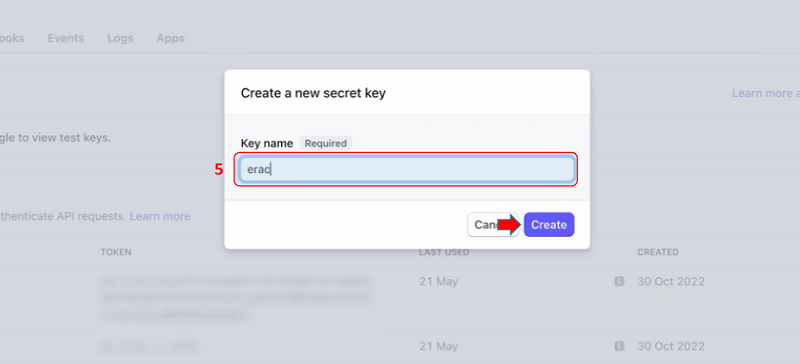 | ||||
| ||||
4.V zadnjem koraku imamo na vpogled novi ključ, ki ga bomo potrebovali za vnos podatkov v aplikaciji e-racuni.com:
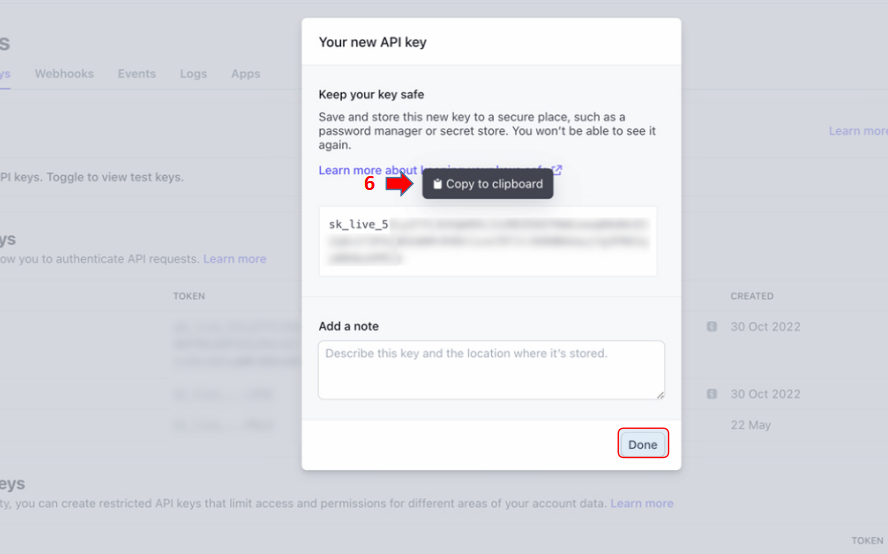 | ||||
| ||||
Ključ si kopiramo, saj v aplikaciji Stripe po tem, ko se ustvari ni več viden v celoti. |
2. Vklop izmenjave podatkov v programu e-racuni
Ko smo generirali API key nato v programu e-racuni, v meniju kliknemo na gumb . Odpre se nam vnosna maska v kateri najprej izberemo Stripe invoicing in vnesemo obvezne podatke:API ključ.
Po vnosu obveznih podatkov uredimo še podatke, ki bodo na izdanem računu: poslovna enota, skladišče in stroškovno mesto (v kolikor želimo, da so izstavljeni računi vezani na izbrano stroškovno mesto) ter kliknemo gumb .
ID trgovine je poljuben identifikator, ki je vezan le na aplikacijo e-racuni.com. Ta podatek se ne pridobi v Stripe aplikaciji. |
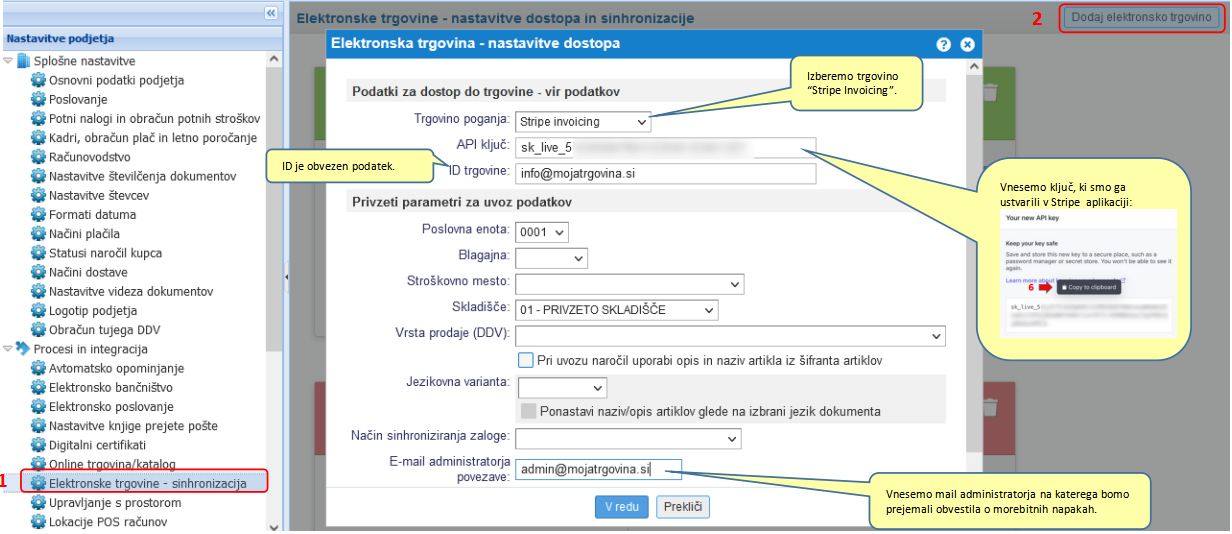 | ||||
| ||||
Po potrditvi vnesenih podatkov se nam ponudijo še nastavitve avtomatskega fakturiranja, kot prikazuje slika spodaj:
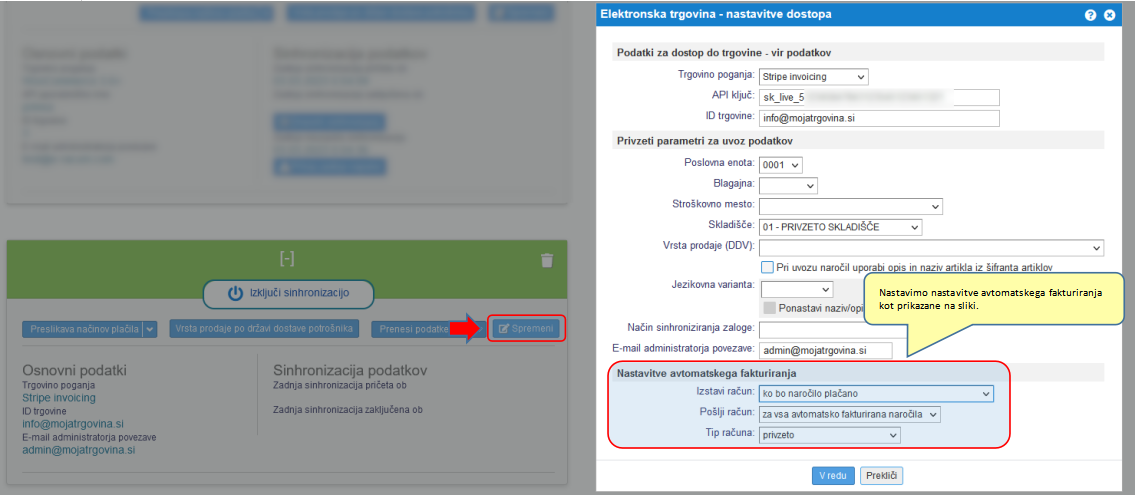 | ||||
| ||||
Z dodajanjem nove sinhronizacije "Stripe Invoicing" se samodejno ustvari še bančni račun "Stripe" v meniju . Samodejno se začne uvoz prometov, ki se bodo nato v nadaljevanju obračunali, kar je prvi znak, da je povezava uspešno vzpostavljena.Že pri uvozu prometov program takoj preveri ali se gre za plačilo vezano na košarico (Checkout) ali na Stripe invoice.V kolikor je eno izmed zgoraj napisanih se ustvari samodejno naročilo kupca, ki se fakturira. |
V primeru, da ne vključimo avtomatskega fakturiranja in pošiljanja računov na mail bo potrebno to urediti ročno v meniju kamor se prvotno uvozijo podatki iz Stripe. |
S tem smo uredili vse potrebno tako, da se bodo podatki prenesli iz Stripe aplikacije v aplikacijo e-racuni.com v meni . Na podlagi nastavitev davčne blagajne in avt. fakturiranja se nato samodejno izstavi davčno potrjen račun in pošlje kupcu.
---
© E-RAČUNI d.o.o. 2003-2024
